Một số người dùng Windows gần đây đã phàn nàn về sự cố trong đó MoUSO Core Worker Process.exe (MoUsoCoreWorker.exe) liên tục đánh thức thiết bị Windows 10 của họ ở chế độ ngủ. MoUSO Core Worker Process là một ứng dụng sắp xếp phiên Windows Update ở chế độ nền. Điều này thường hoạt động ở chế độ nền mà không làm phiền bạn ở giao diện người dùng. Tuy nhiên, nếu máy tính của bạn liên tục hoạt động do MoUSO Core Worker Process.exe, chỉ cần làm theo các giải pháp đơn giản sau để khắc phục sự cố một cách dễ dàng.
Khắc phục 1-Ghi đè yêu cầu MoUSO Core Worker Process
Bạn có thể ghi đè yêu cầu Quy trình công nhân cốt lõi của MoUSO.
1. Nhấn các phím Windows + Q cùng nhau. Sau đó, nhập “ cmd “.
2. Sau đó, nhấp chuột phải vào “ Command Prompt “. Sau đó, nhấp vào “ Chạy với tư cách quản trị viên “.
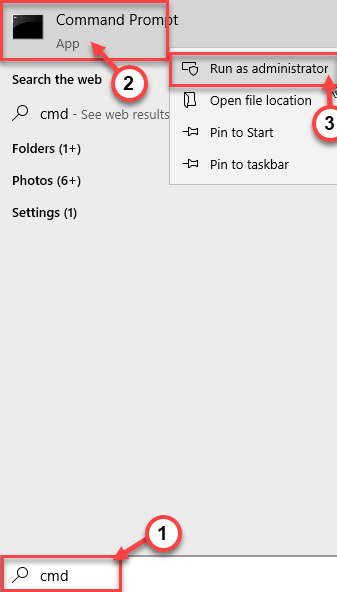
3. Khi Command Prompt xuất hiện, hãy dán lệnh và nhấn Enter . Thao tác này sẽ ghi đè quá trình thực thi MoUsoCoreworker.exe.
powercfg/requestsoverride process Thực thi MoUsoCoreWorker.exe

4. Thực thi lệnh này để xác minh xem quá trình có thực sự bị ghi đè hay không.
powercfg/requestsoverride
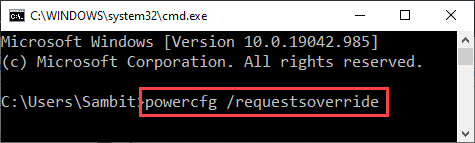
Chỉ cần khởi động lại máy của bạn.
Chỉ cần đặt máy tính của bạn ở chế độ ngủ và tự kiểm tra.
Nếu sự cố vẫn tiếp diễn, hãy thử các bước tiếp theo.
Nếu bạn muốn ghi đè quy trình MoUsoCoreWorker.exe, hãy làm theo quy trình này-
a. Mở Command Prompt bằng quyền quản trị.
b. Sau đó, thực hiện lệnh này để xóa quy trình ghi đè.
powercfg/yêu cầu ghi đè quy trình MoUsoCoreWorker.exe

Sau khi thực hiện lệnh này, hãy đóng thiết bị đầu cuối.
Khắc phục 2-Thay đổi sổ đăng ký
Thay đổi sổ đăng ký sẽ khắc phục được sự cố.
1. Nhấn tổ hợp phím Windows + R .
2. Trong bảng Run, hãy viết ra “ regedit ” và nhấp vào “ OK “.
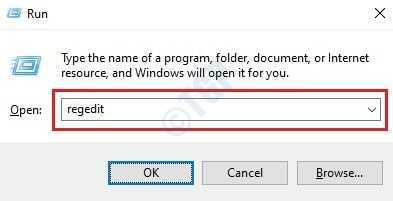
Cảnh báo –
Registry Editor là một trong những vị trí nhạy cảm nhất trên máy tính của bạn. Vì vậy, chúng tôi khuyên bạn nên tạo bản sao lưu sổ đăng ký theo hai bước.
Khi bạn đã mở Trình chỉnh sửa sổ đăng ký, hãy nhấp vào “ Tệp “. Sau đó nhấp vào “ Xuất ” để tạo một bản sao lưu mới trên máy tính của bạn.
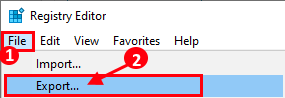
Nếu bất kỳ điều gì xảy ra, chỉ cần hợp nhất bản sao lưu này với sổ đăng ký hệ thống của bạn.
3. Chỉ cần điều hướng đến vị trí này-
HKEY_LOCAL_MACHINE \ SOFTWARE \ Policies \ Microsoft \ Windows \ WindowsUpdate \ AU
4. Ở phía bên phải, bạn sẽ tìm thấy khóa “ NoAutoRebootWithLoggedOnUsers ”.
5. Nhấp đúp vào nó để chỉnh sửa nó.
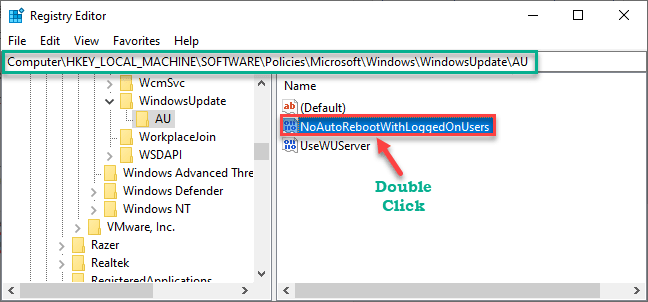
6. Đặt giá trị của khóa là “ 1 “.
7. Sau đó, nhấn phím Enter để lưu.
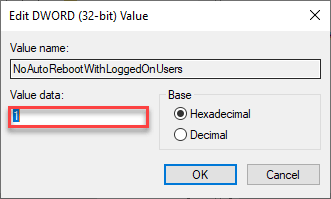
Chỉ cần đóng trình chỉnh sửa sổ đăng ký. Khởi động lại máy tính của bạn một lần.
Khắc phục 3-Kiểm tra các bản cập nhật Windows
Nếu có các Bản cập nhật Windows đang chờ xử lý trên máy tính của bạn, MoUSO có thể ngăn máy tính của bạn ở chế độ ngủ.
Bước 1-Kiểm tra Windows Update
1. Trước hết, nhấn tổ hợp phím Windows + I .
2. Sau đó, nhấp vào “ Cập nhật & Bảo mật “.
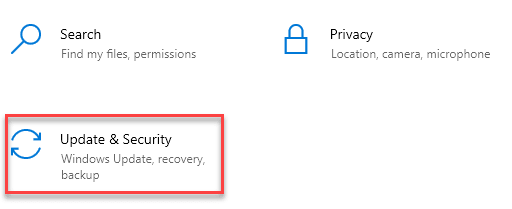
3. Tiếp theo, nhấp vào “ Windows Update ” trên ngăn bên trái.
4. Do đó, hãy nhấp vào “ Kiểm tra bản cập nhật “.

Để Windows kiểm tra mọi bản cập nhật đang chờ xử lý và cài đặt chúng trên hệ thống của bạn.
LƯU Ý –
Có khả năng bạn sẽ thấy các bản cập nhật bổ sung. Chúng thường được liệt kê trong phần’Cập nhật tùy chọn’. Làm theo các bước sau-
a. Bạn cần nhấp vào “ Xem các bản cập nhật tùy chọn ” để xem các bản cập nhật bổ sung.
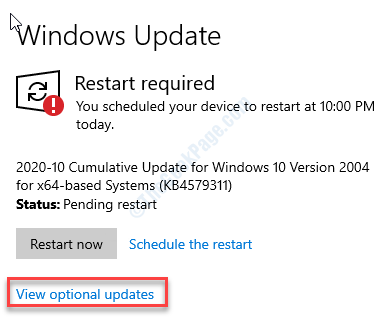
b. Tại đây, bạn sẽ nhận thấy một số bản cập nhật trình điều khiển đang chờ xử lý. Chỉ cần kiểm tra tất cả các bản cập nhật.
c. Sau đó, chỉ cần nhấn vào “ Tải xuống và cài đặt “.
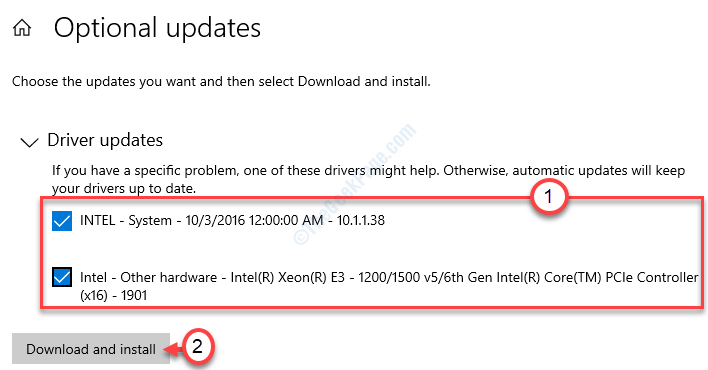
d. Cuối cùng, chỉ cần nhấp vào nút “ Khởi động lại ngay “.
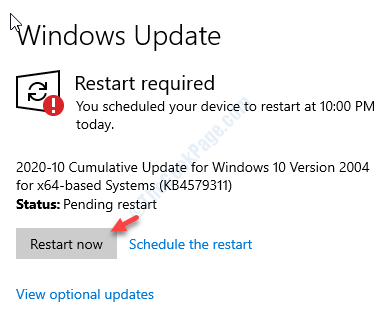
Thao tác này sẽ khởi động lại máy tính của bạn và quá trình cài đặt sẽ hoàn tất.
Khắc phục 4-Tắt bộ hẹn giờ đánh thức
Bộ hẹn giờ đánh thức trên máy tính của bạn có thể gây ra sự cố này.
1. Để khởi chạy thiết bị đầu cuối Run , nhấn đồng thời phím Windows + R .
2. Trong cửa sổ Chạy , loại hoặc <copy-paste lệnh chạy này và sau đó nhấn Enter .
control.exe powercfg.cpl ,, 3
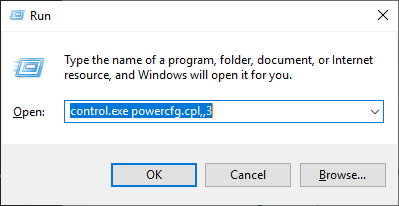
3. Khi cửa sổ Power Options xuất hiện, hãy nhấp vào mũi tên thả xuống .
4. Sau đó, chọn “ Hiệu suất cao [Hoạt động] ” từ danh sách thả xuống.
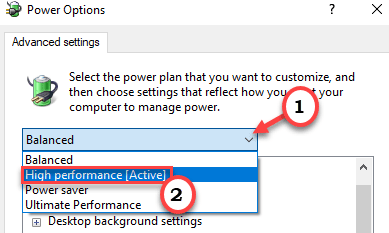
5. Sau đó, mở rộng cài đặt “ Ngủ ”.
6. Sau đó, mở rộng “ Cho phép hẹn giờ đánh thức “.
7. Cuối cùng, đặt ‘Setting:’ thành “ Disable ” từ danh sách thả xuống.
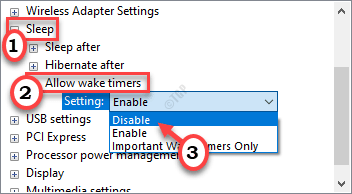
8. Cuối cùng, nhấp vào “ Áp dụng ” và “ OK ” để lưu thay đổi này.
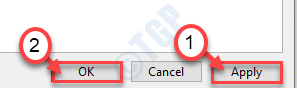
Đóng cửa sổ Bảng điều khiển. Khởi động lại máy tính của bạn. Sau đó, đặt máy tính của bạn ở chế độ ngủ và kiểm tra xem nó có hoạt động hay không.
Khắc phục 5-Chỉnh sửa trình lập lịch tác vụ
Chỉnh sửa công việc từ Trình lập lịch tác vụ.
1. Chỉ cần nhấp chuột phải vào biểu tượng Windows và nhấp vào “ Chạy “.
2. Sau đó, nhập “ taskchd.msc ” và nhấp vào “ OK “.
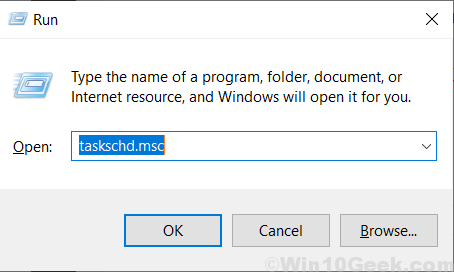
3. Sau khi cửa sổ Bộ lập lịch tác vụ chiếm ưu thế, trên ngăn bên trái, hãy điều hướng đến tiêu đề này-
Task Scheduler> Microsoft> Windows> UpdateOrchestrator
4. Sau đó, ở bên phải, cuộn xuống tác vụ “ Lên lịch quét ”.
5. Bây giờ, tất cả những gì bạn phải làm là nhấp chuột phải vào tác vụ cụ thể và nhấp vào “ Tắt ” để tắt tác vụ đó.
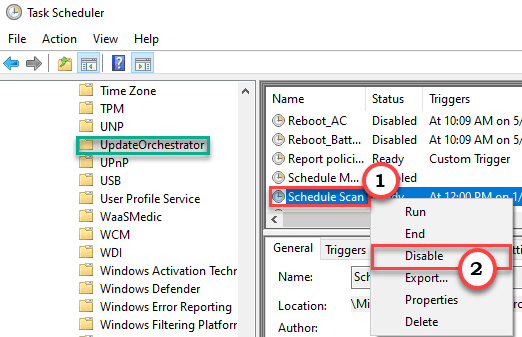
Đóng cửa sổ Bộ lập lịch tác vụ.
Điều này sẽ vô hiệu hóa quy trình USO Core Worker trên máy tính của bạn. Chúng tôi khuyên bạn nên khởi động lại thiết bị của mình một lần và kiểm tra hiệu lực.
Khắc phục 6-Tắt dịch vụ Update Orchestrator
Nếu việc tắt dịch vụ Orchestrator không thay đổi cài đặt, hãy làm theo các bước sau.
1. Nhấn các phím Windows key + R .
2. Sau đó, nhập “ services.msc ” và nhấp vào “ OK “.
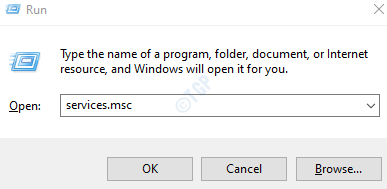
3. Khi cửa sổ Dịch vụ mở ra, hãy tìm “ Cập nhật Dịch vụ dàn nhạc (UOS) “.
4. Sau đó, nhấp chuột phải vào dịch vụ và nhấp vào “ Thuộc tính “.
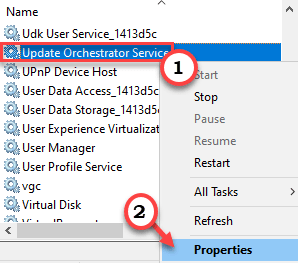
5. Chỉ cần nhấp vào’Loại khởi động:’.
6. Sau đó, nhấp vào “ Đã tắt ” từ danh sách thả xuống.
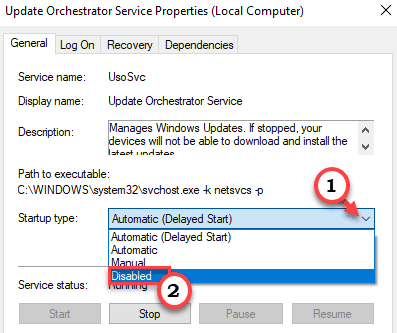
7. Cuối cùng, nhấp vào “ Áp dụng ” và “ OK “.
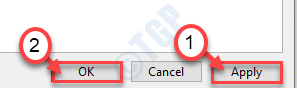
Đóng màn hình Dịch vụ.
Khởi động lại thiết bị của bạn.
Khắc phục 7-Khởi động lại dịch vụ Windows Update
Thử khởi động lại dịch vụ Windows Update.
1. Nhấn các phím Windows + Q cùng nhau. Sau đó, nhập “ Dịch vụ ” vào hộp tìm kiếm
2. Nhấp chuột phải vào “ Dịch vụ ” và nhấp vào “ Chạy với tư cách quản trị viên “.
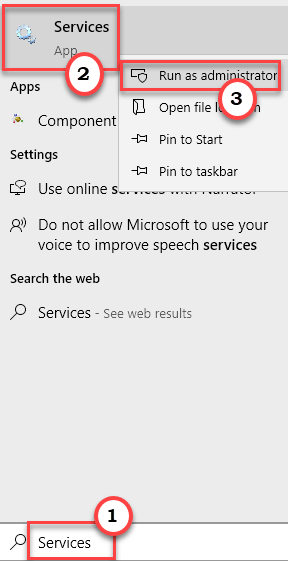
3. Trong màn hình Dịch vụ, nhấp chuột phải vào dịch vụ “ Windows Update ”.
4. Sau đó, nhấp vào “ Dừng ” để dừng dịch vụ trên máy tính của bạn.
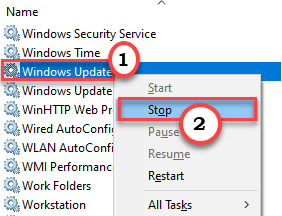
Thu nhỏ cửa sổ Dịch vụ.
5. Sau đó, nhấp chuột phải vào biểu tượng Windows .
6. Sau đó, nhấp vào “ Trình quản lý tác vụ ” để truy cập Trình quản lý tác vụ.
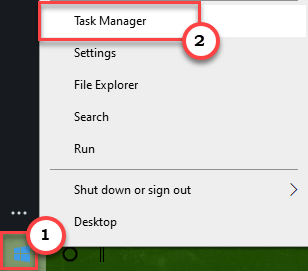
7. Bây giờ, hãy chuyển đến tab “ Chi tiết ”.
8. Tiếp theo, hãy tìm quy trình “ MoUsoCoreWorker.exe ”. Nhấp chuột phải vào nó và nhấp vào “ Cây kết thúc quy trình “.
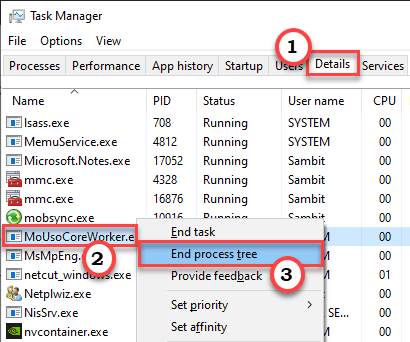
Sau đó, đóng màn hình Trình quản lý tác vụ.
9. Phóng to lại cửa sổ Dịch vụ.
10. Sau đó, nhấp chuột phải vào dịch vụ “ Windows Update ” và nhấp vào “ Bắt đầu ” để bắt đầu lại dịch vụ.

Đóng cửa sổ Dịch vụ.
Đặt máy tính của bạn ở chế độ ngủ. Kiểm tra xem nó có tự động thức dậy hay không.
Nếu cách này không giải quyết được sự cố của bạn, hãy thử kiểm tra Windows Update theo các bước được đề cập trong Khắc phục sự cố 3.
Nếu sự cố vẫn còn, hãy làm theo các bước sau.
1. Nhấn đồng thời phím Windows + Q .
2. Nhập “ cmd ” và nhấp vào “ Chạy với tư cách quản trị viên “.
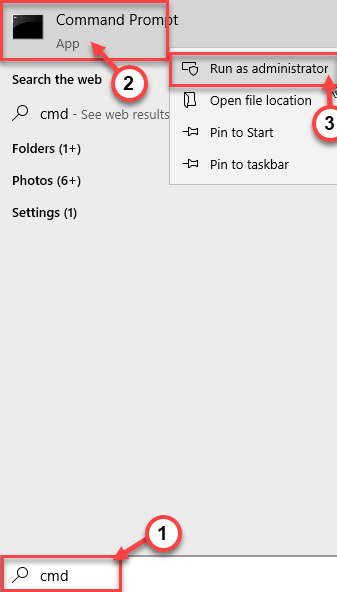
3. Khi Command Prompt xuất hiện, hãy sao chép-dán lần lượt các lệnh này. Nhấn Enter để thực hiện các lệnh một cách tuần tự.
net stop wuauserv các bit dừng ròng net dừng dosvc net start wuauserv các bit bắt đầu ròng net start dosvc
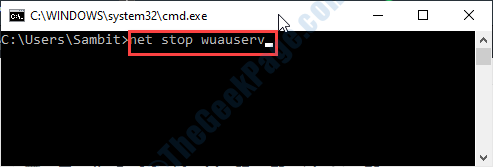
Sau khi thực hiện các lệnh này, hãy đóng thiết bị đầu cuối.
Chỉ cần đặt lại máy của bạn ở chế độ ngủ.
Khắc phục 8-Khôi phục cài đặt Nguồn
Bạn phải khôi phục cài đặt Nguồn trên máy tính của mình bằng dòng lệnh.
1. Nhấp vào hộp Tìm kiếm bên cạnh biểu tượng Windows. Ngoài ra, hãy nhập “ cmd “.
2. Sau đó, nhấp chuột phải vào “ Command Prompt “. Sau đó, nhấp vào “ Chạy với tư cách quản trị viên “.
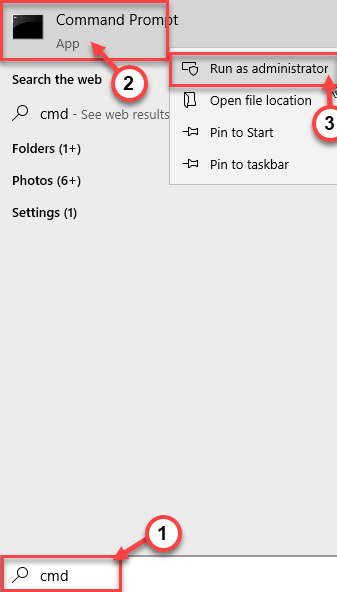
3. Khi Command Prompt xuất hiện, hãy sao chép-dán lệnh này. Sau đó, nhấn Enter .
powercfg-restoredefaultschemes
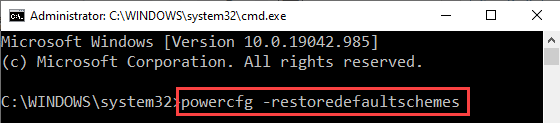
Thao tác này sẽ đặt lại Cấu hình nguồn về cài đặt mặc định.
Đóng thiết bị đầu cuối và khởi động lại máy tính một lần. Sau đó, chỉ cần đặt máy của bạn ở chế độ ngủ.
Cài đặt chế độ ngủ sẽ không bị ảnh hưởng bởi quá trình MsoUSOCoreworker.exe.
Khắc phục 9-Cho phép máy tính tắt phần cứng có vấn đề
Một số cổng được định cấu hình để tiêu thụ điện năng ngay cả khi máy tính đang ở chế độ ngủ.
1. Lúc đầu, nhấn tổ hợp phím Windows + R .
2. Sau đó, nhập “ devmgmt.msc” . Sau đó, nhấp vào “ OK “.
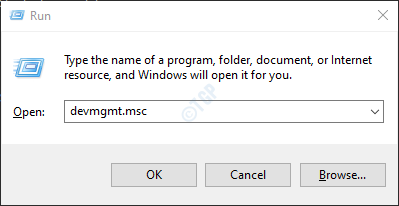
3. Khi cửa sổ Trình quản lý thiết bị mở ra, hãy mở rộng “ Bộ điều khiển Bus nối tiếp chung “.
4. Sau đó, nhấp chuột phải vào thiết bị USB đầu tiên trong danh sách và nhấp vào “ Thuộc tính “.
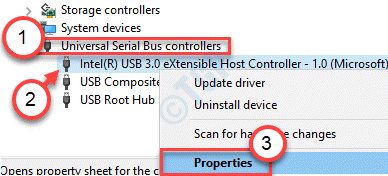
5. Sau đó, chuyển đến tab “ Quản lý nguồn ”.
6. Sau đó, đánh dấu vào ô bên cạnh “ Cho phép máy tính tắt thiết bị này để tiết kiệm điện năng “.
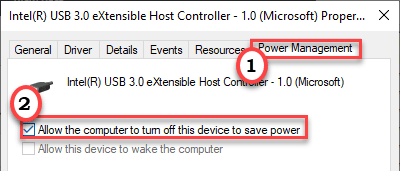
7. Cuối cùng, nhấp vào “ Áp dụng ” và vào “ OK “.
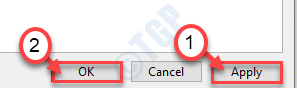
8. Chỉ cần lặp lại các bước tương tự cho các thiết bị USB khác được liệt kê trong bộ điều khiển Bus nối tiếp chung.
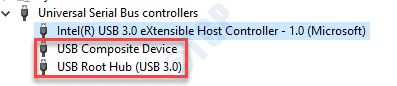
Ngoài ra, bạn có thể lặp lại bước này cho các thiết bị khác như Thiết bị hình ảnh, thẻ mạng bên ngoài, v.v.
Khi bạn đã thay đổi cài đặt, hãy đóng cửa sổ Trình quản lý thiết bị. Bây giờ, hãy kiểm tra để tìm hiểu xem bản sửa lỗi này có hiệu quả không.
Nếu sự cố vẫn còn, hãy làm theo các bước sau.
1. Nhấn các phím Windows key + R .
2. Sau đó, nhập “ cmd “. Sau đó, nhấn tổ hợp phím Ctrl + Shift + Esc để mở Command Prompt với quyền quản trị.
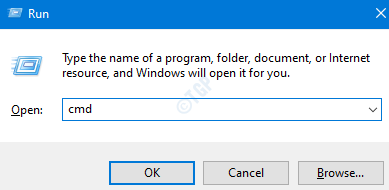
3. Chạy lệnh này để kiểm tra thiết bị nào đang ngăn máy tính của bạn ở chế độ ngủ.
Powercfg-devicequery aw_armed

Bạn sẽ thấy danh sách các thiết bị đang nhận nguồn từ máy tính ngay cả khi máy tính đang ở chế độ ngủ.
( Ví dụ -Như bạn có thể thấy, chúng tôi có bốn cổng/thiết bị đang giữ cho PC hoạt động.)
4. Bây giờ, nhấn tổ hợp phím Windows + X .
5. Sau đó, nhấp vào “ Trình quản lý thiết bị “.
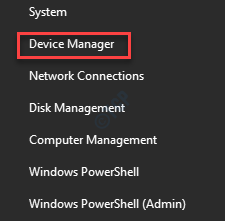
6. Sau đó, nhấp chuột phải vào thiết bị bạn đã nhận thấy để giữ cho máy tính của bạn không hoạt động và nhấp vào “ Thuộc tính “.
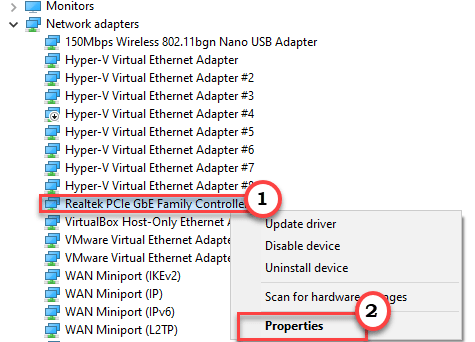
7. Theo cách tương tự như trước đây, hãy chuyển đến tab “ Quản lý nguồn ”.
8.Đảm bảo chọn hộp bên cạnh “ Cho phép máy tính tắt thiết bị này để tiết kiệm điện ”.
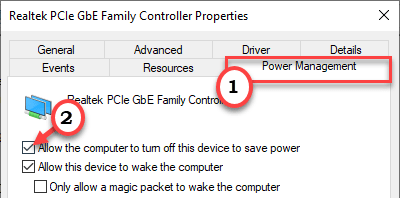
9. Cuối cùng, nhấp vào “ Áp dụng ” và vào “ OK “.
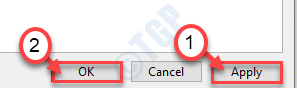
Lặp lại các bước này cho các thiết bị khác đang ngăn máy tính của bạn ở chế độ ngủ.
[
LƯU Ý –
Có khả năng tất cả các thiết bị không có phần”Quản lý nguồn”. Vì vậy, bạn có thể không yêu cầu máy tính tắt chúng khi đang ngủ. Trong những trường hợp đó, chúng tôi chỉ khuyên bạn nên rút phích cắm của các thiết bị đó trước khi đặt máy tính của bạn ở chế độ ngủ.
]
Bây giờ, sau khi thực hiện tất cả những điều này, hãy khởi động lại máy tính của bạn một lần.
Sau khi khởi động, hãy đặt máy của bạn ở chế độ ngủ và kiểm tra, bản sửa lỗi này hoạt động.
Khắc phục sự cố 10-Chạy trình gỡ rối Windows Update
Chạy trình gỡ rối Windows Update để giải quyết vấn đề.
1. Chỉ cần nhấp chuột phải vào biểu tượng Windows .
2. Sau đó, nhấp vào biểu tượng hình bánh răng để truy cập Cài đặt.
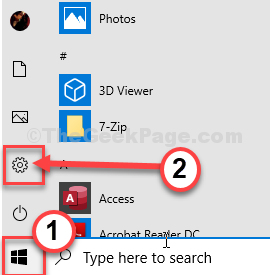
3. Sau đó, chọn cài đặt “ Cập nhật và bảo mật ”.
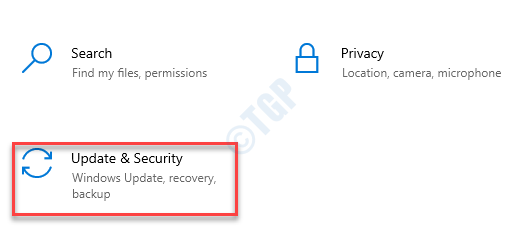
3. Sau đó, nhấp vào “ Khắc phục sự cố “.
4. Cuộn xuống và nhấp vào “ Trình gỡ rối bổ sung “.
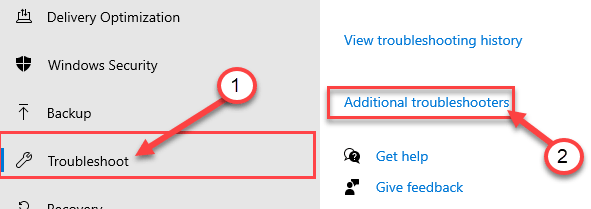
5. Khi danh sách Trình khắc phục sự cố bổ sung xuất hiện, hãy nhấp vào “ Windows Update “.
6. To start the troubleshooting process, “Run the Troubleshooter“.
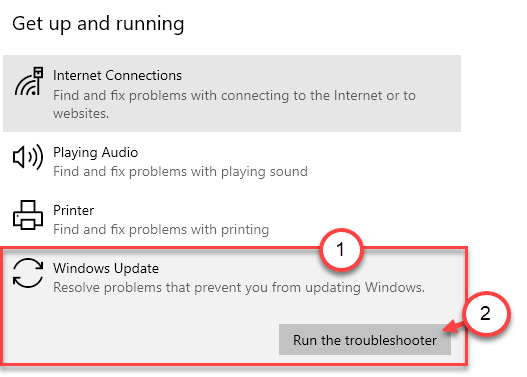
Now, follow on-screen instructions to run the troubleshooter.
Restart your computer. Then, check the status of the issue. If the problem is still there, follow these steps –
1. Follow step 1 to step 4 to open the additional troubleshooting options.
2. Then, click on the “Power.
3. After that, click on “Run the troubleshooter“.
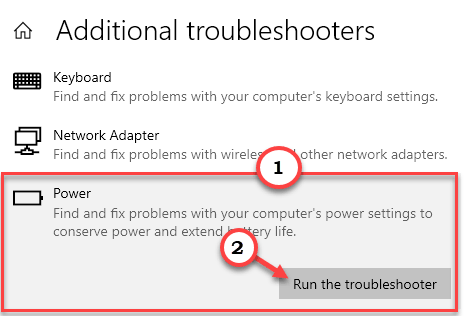
Then, follow on-screen instructions to run the troubleshooting process.
Fix 11 – Uninstall the conflicting apps
Some users have complained that some of the applications may be using the MoUSOCoreWorker process.
Goodsync is a known application that may have caused it.
1. You have to access the Run window, you have to press ‘Windows key‘ and the “R“.
2. Then, write “appwiz.cpl” in that Run terminal and then click on “OK“.
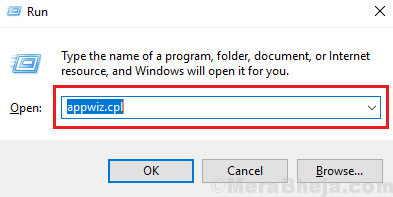
3. When the list of installed softwares appears in front of you, look for the “Goodsync” in the list of installed applications.
4. Then, right-click on the antivirus and then click on “Uninstall“.
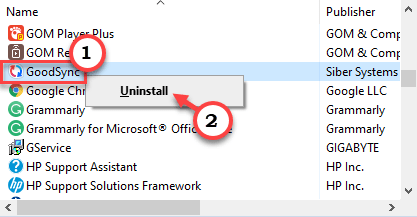
5. Click on “Uninstall“.
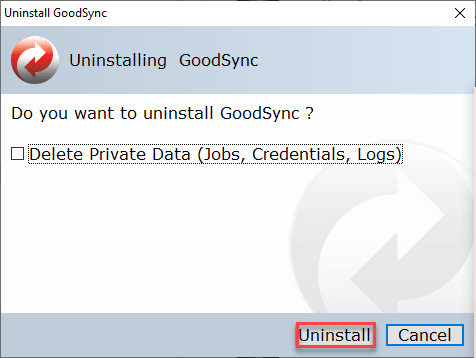
Now, the uninstallation process will start.
Follow the on-screen instructions to completely uninstall it from the machine.
Restart the machine once. Check if this works for you.
Your problem should be solved.
Sambit is a Mechanical Engineer By qualification who loves to write about Windows 10 and solutions to weirdest possible problems.


